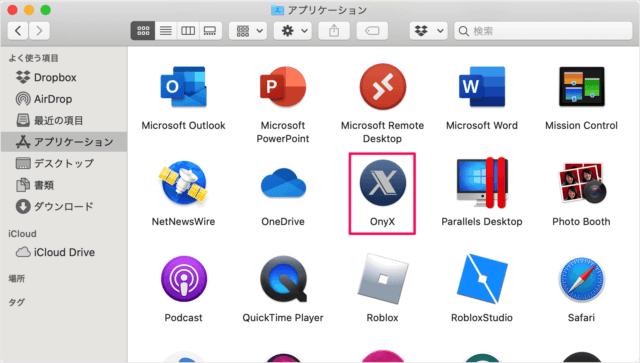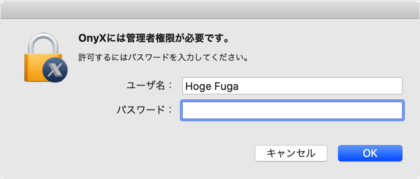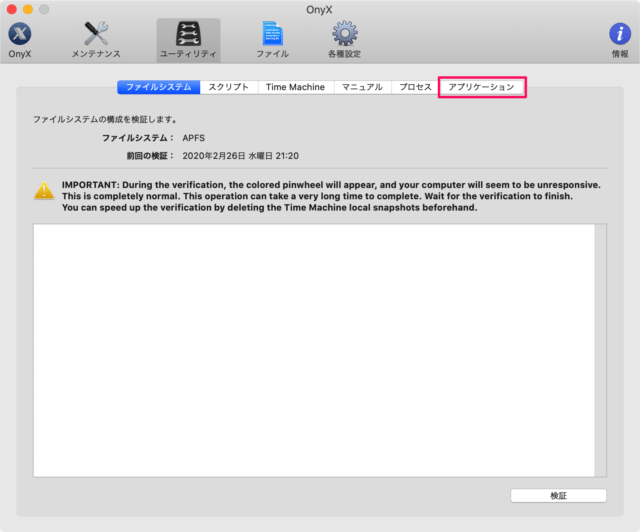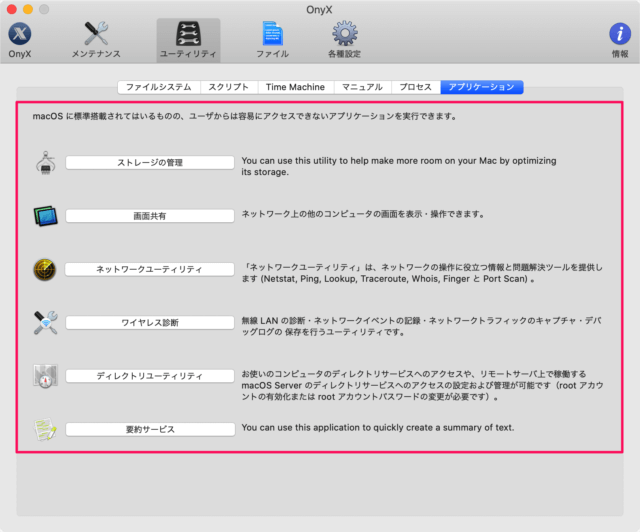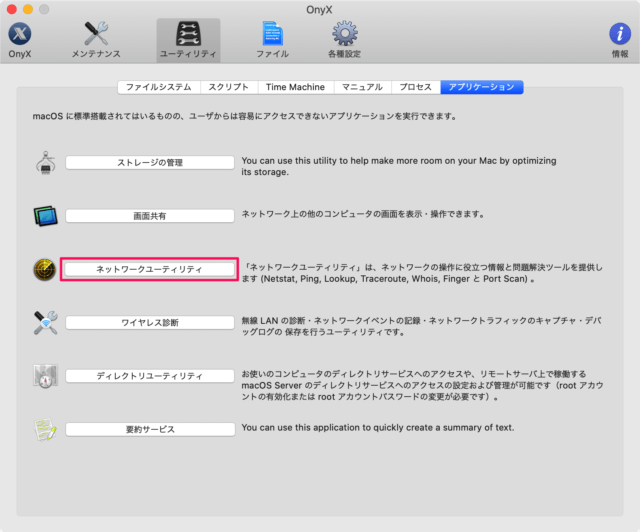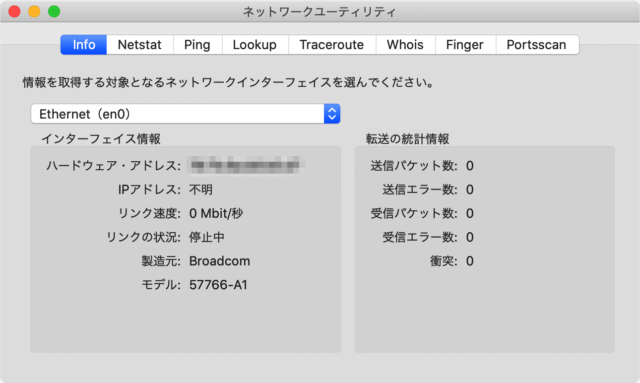目次
Macアプリ「OnyX」を使って、アプリケーションを実行する方法を紹介します。
アプリ「OnyX」 - アプリケーションの実行
それでは実際にアプリケーションの実行方法をみていきます。
OnyXには管理者権限が必要です。
「パスワード」を入力し、「OK」をクリックしましょう。
「ユーティリティ」をクリックしましょう。
「アプリケーション」をクリックします。
macOS に標準搭載されていはいるものの、ユーザからは容易にアクセスできないアプリケーションを実行できます。
次のアプリケーションを起動することができます。
- ストレージ管理
You can use this utility to help make more room on your Mac by optimizing its storage.(ストレージを最適化し、Macのスペースを増やすことができます。)
- 画面共有
ネットワーク上の他のコンピュータの画面を表示・操作できます。
- ネットワークユーティリティ
ネットワークの操作に役立つ情報と問題解決ツールを提供します。
- ワイヤレス診断
無線LANの診断・ネットワークイベントの記録・ネットワークトラフィックのキャプチャ・デバッグログの保存を行うユーティリティです。
- ディレクトリユーティリティ
お使いのコンピュータのディレクトリサービスへのアクセスやリモートサーバ上で稼働するmac OS Serverのディレクトリサービスへのアクセスの設定および管理が可能です。
- 要約サービス
You can use this application to quickly create a summary of text.(テスストの要約を作成できます。)
このようにアプリ「ネットワークユーティリティ」が起動します。便利!